系统之家u盘启动盘怎么做?u盘启动盘的制作方法简介
系统之家u盘启动盘怎么做?u盘启动盘可以帮助用户方便快捷的进行系统的安装或者重装,借助系统之家装机工具,可以轻松的一键制作u盘启动盘,下面来看下u盘启动盘的制作方法简介吧。
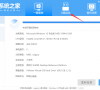
更新日期:2022-06-18
来源:系统部落
如何做一个系统u盘重装系统?电脑出现问题,可以下载系统到u盘启动盘中然后进行重装,让电脑恢复良好的状态,而且u盘启动盘也能进入pe对系统进行修复,那如何做一个系统u盘重装系统呢?小编使用的是系统之家u盘制作工具,它无需多余的操作步骤,一键轻松制作,一起来看下详细的方法步骤吧。
如何做一个系统u盘重装系统?
1、使用系统之家装机工具前,建议暂时关闭所有的杀毒软件,进入工具后,在最上方选择U盘启动,进入U盘启动盘制作界面。
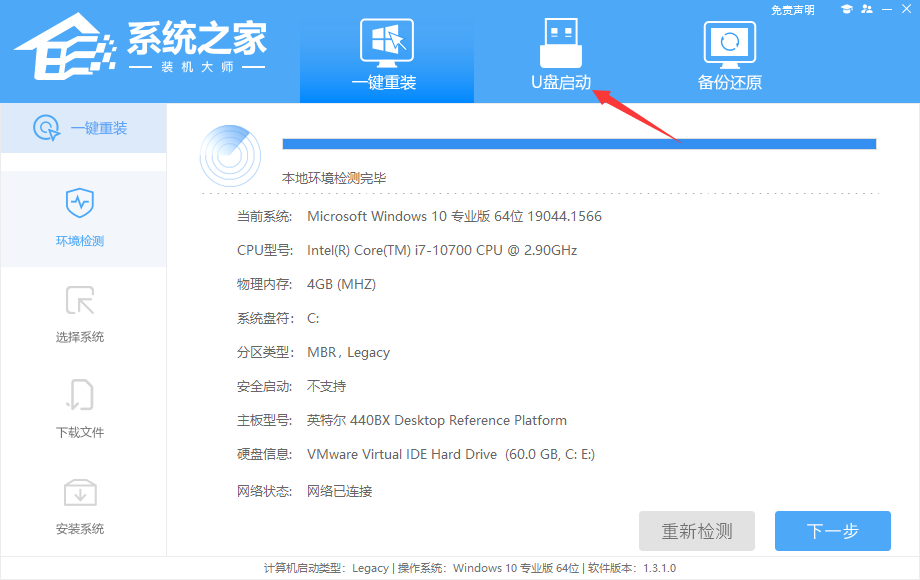
2、保留默认格式和分区格式,无需手动更改。
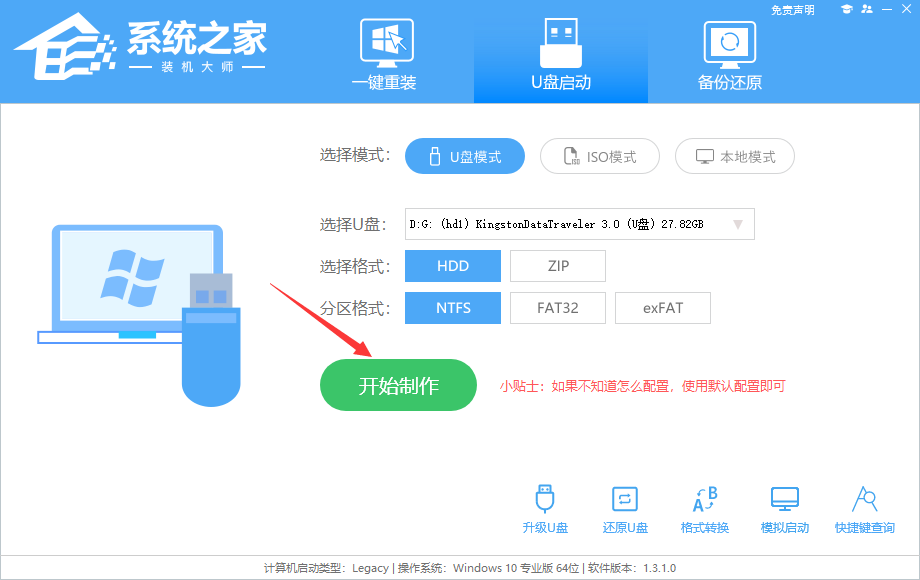
3、点击开始制作,工具会自动提示是否开始制作。注意:制作工具将会清理U盘中所有的数据且不可恢复,请提前存储U盘中重要数据文件。
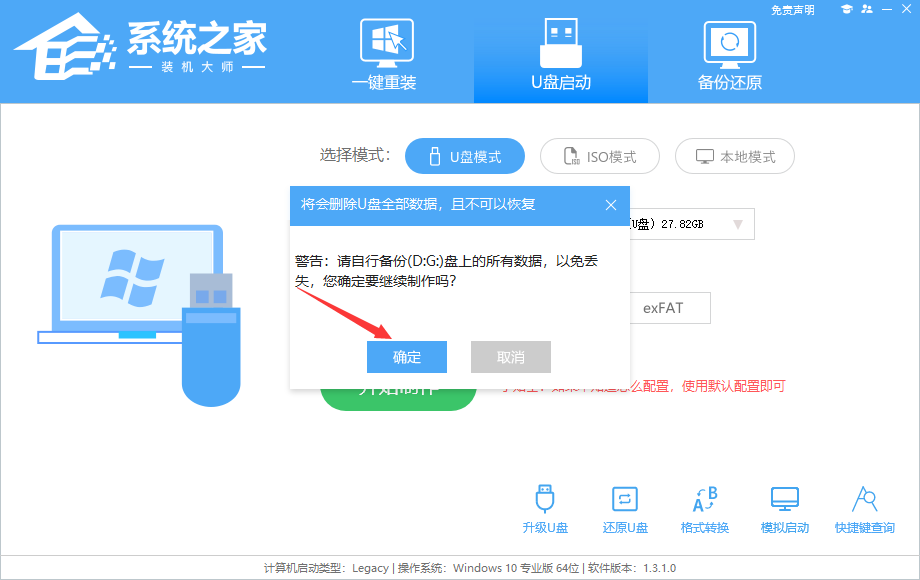
4、等待U盘制作完毕。
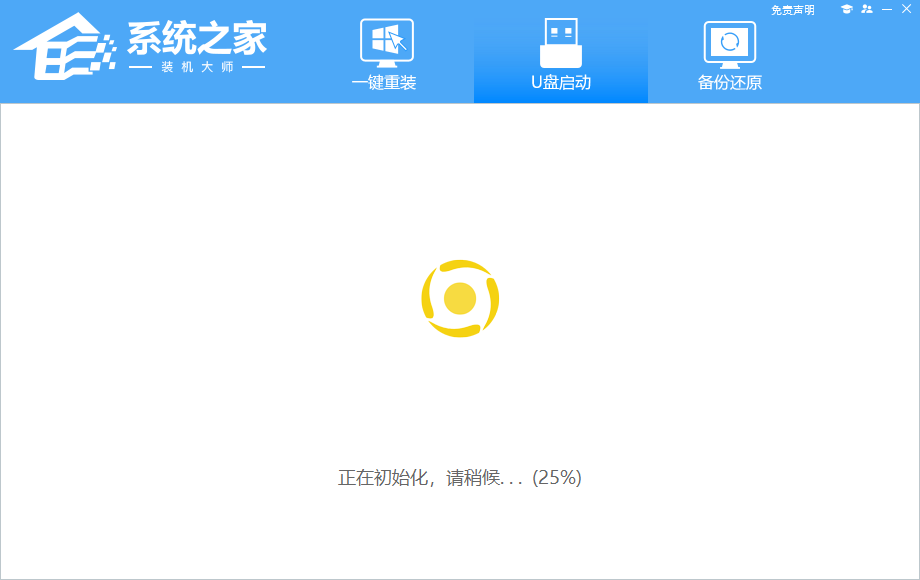
5、U盘制作完毕后,工具会进行提示,并且显示当前电脑的开机U盘启动快捷键。
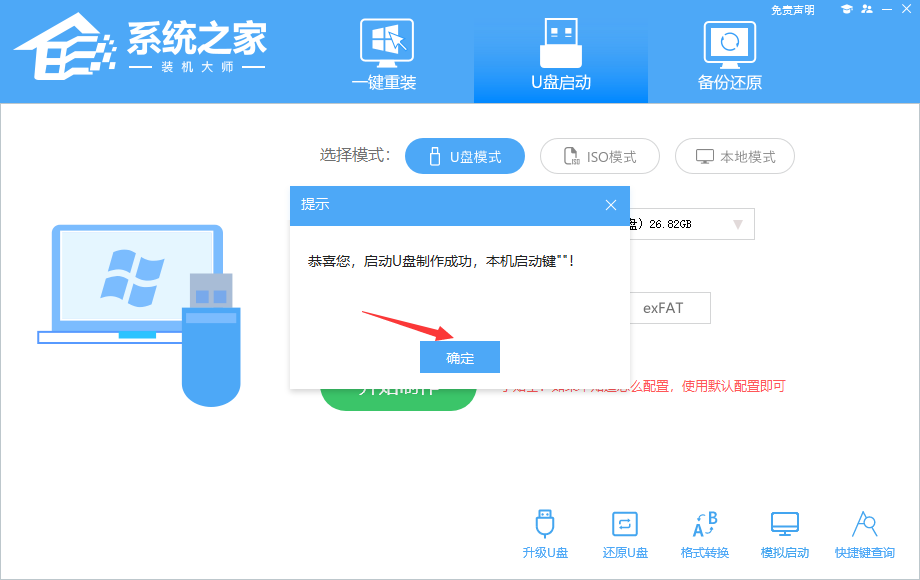
6、制作完毕后,需要测试当前U盘启动盘是否制作完成。需要点击右下方 模拟启动-BIOS启动,查看当前U盘启动盘是否制作成功。
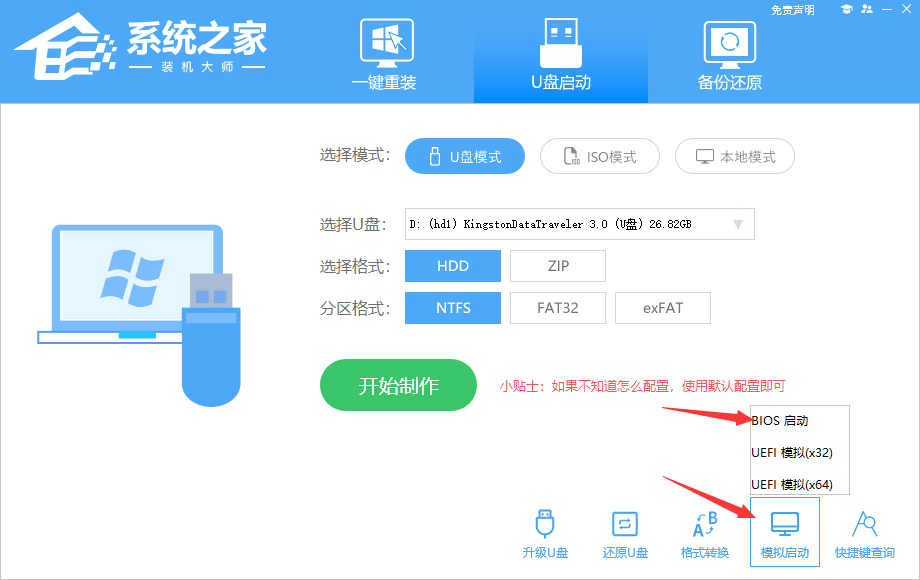
7、稍等片刻,成功显示此界面则为成功。
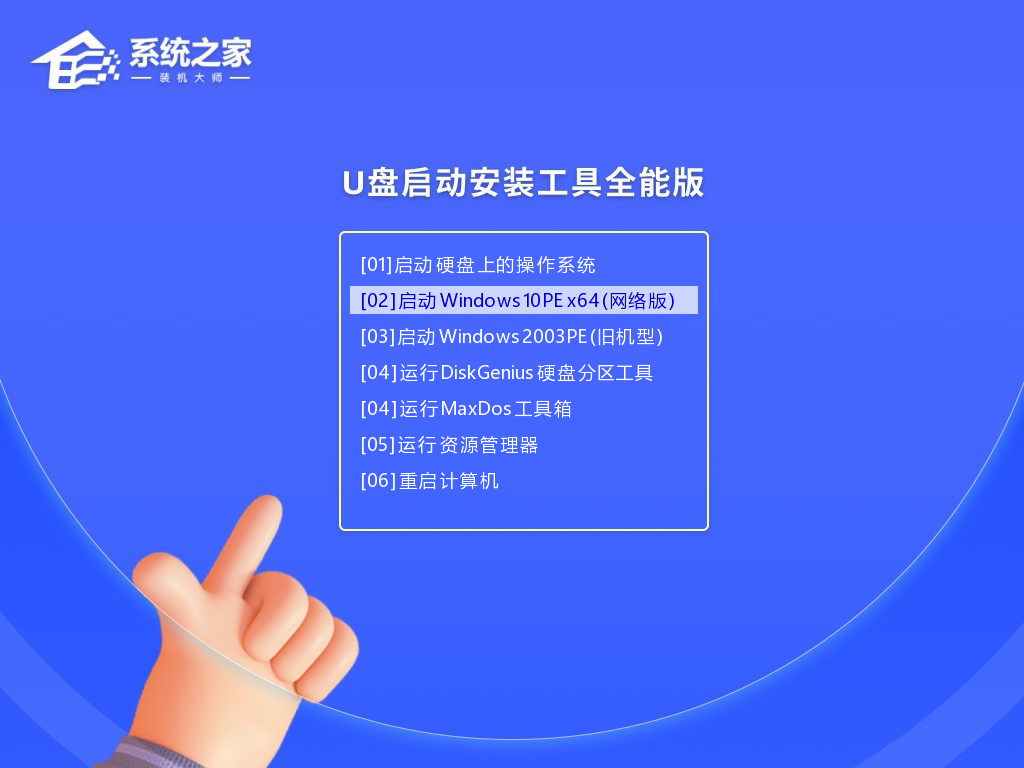
8、完成后关闭软件,将下载好的系统移动到U盘中即可进行安装操作。
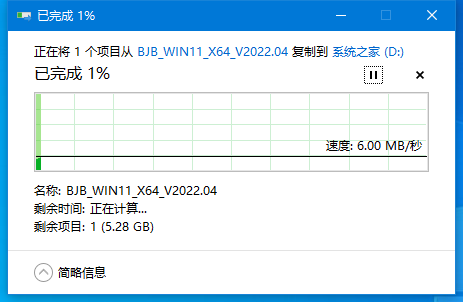
系统之家u盘启动盘怎么做?u盘启动盘的制作方法简介
系统之家u盘启动盘怎么做?u盘启动盘可以帮助用户方便快捷的进行系统的安装或者重装,借助系统之家装机工具,可以轻松的一键制作u盘启动盘,下面来看下u盘启动盘的制作方法简介吧。
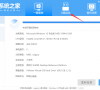
系统u盘启动盘的制作方法
系统u盘启动盘的制作方法?u盘启动盘,可以帮助用户实现很多功能,比如快速的进行系统安装重装,保存自己喜欢的电脑系统,在系统出现故障的时候也可以当做应急工具使用,那具体要怎么制作u盘启动盘呢?
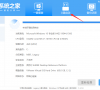
华硕主板pe系统怎么进入?系统之家制作u盘启动盘步骤
华硕主板pe系统怎么进入?pe系统是独立于操作系统外的一个微型系统,不管任何品牌都可以进入pe系统,但是想要进入pe系统需要通过u盘启动盘,借助系统之家可以轻松的解决,以华硕主板为例,来看下具体的制作步骤吧。
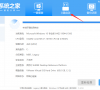
pe系统u盘怎么制作u盘启动盘?系统之家制作u盘启动盘步骤
pe系统u盘怎么制作u盘启动盘?pe系统是单独的一个微型操作系统,可以让用户更好的对电脑进行调整修改,想要进入pe系统就必须通过u盘启动盘来进入,那么pe系统u盘要怎么制作呢?小编推荐使用系统之家装机工具,轻松制作u盘启动盘,来看下详细的步骤吧。
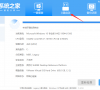
新手自己怎么制作一个启动U盘?系统之家u盘启动盘制作步骤教程
新手自己怎么制作一个启动U盘?u盘启动盘,除了在电脑出现故障的时候可以应急辅助用户进入电脑外,还可以把系统放入进行安装,那新手自己要怎么制作一个启动U盘呢?

怎么把u盘做成u盘启动盘?系统之家制作u盘启动盘教程步骤
怎么把u盘做成u盘启动盘?通过把U盘做成启动盘,可以给用户极大的便利,帮助用户辅助系统快速的安装,而且也能当做应急工具使用,那需要用什么工具才能把u盘做成u盘启动盘呢?借助系统之家装机工具,可以轻松的进行制作,一起来看下详细的方法吧。
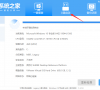
怎么把u盘做成启动盘装系统?系统之家制作u盘启动盘步骤教程
怎么把u盘做成启动盘装系统?通过把U盘做成启动盘,可以方便用户进入PE系统快速的安装系统,而且也能当做应急工具对电脑无法启动进行操作,那怎么把u盘做成启动盘装系统呢?小编推荐使用系统之家装机工具,轻松一键制作,来看下具体的步骤教程吧。
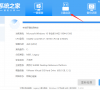
系统之家制作u盘启动盘教程
pe系统u盘怎么制作?pe系统是一个独立的内核系统,在pe系统里可以彻底的对系统进行不可逆转的操作,所以很多无法删除的流氓软件或者应用都可以进入pe操作,但是想要进入pe就必须借助u盘工具来制作,这里小编给大家分享下系统之家制作u盘启动盘教程。

如何做一个系统u盘重装系统?石大师u盘制作启动盘教程
如何做一个系统u盘重装系统?制作系统U盘启动盘,可以很方便的让用户进行系统的重新安装,解决出现的电脑系统问题,那要怎么做U盘启动盘呢?使用石大师装机工具可以一键轻松制作u盘启动盘,来看下详细的教程吧。
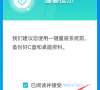
系统之家windows启动盘制作教程
如何做一个系统u盘重装系统?通过u盘来重装系统,更加的方便快捷,而且u盘启动盘也可以在出现系统故障的时候当做应急启动工具,那么要怎么做个一个系统u盘来重装系统呢?借助系统之家装机工具可以容易的实现,一起来看下吧。
